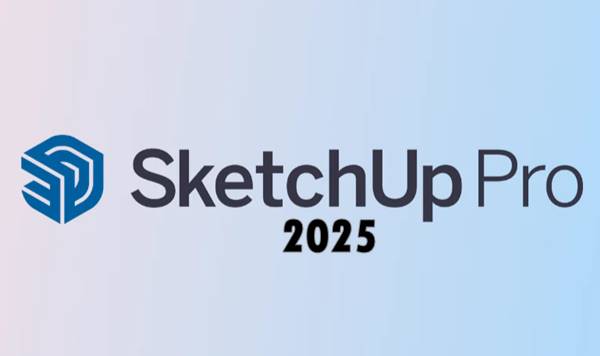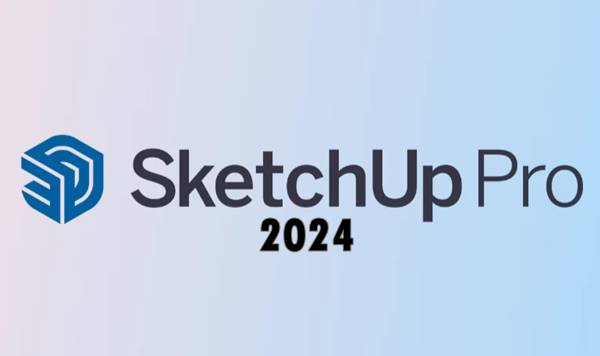satualas.com – Windows Server 2008 R2 adalah salah satu versi sistem operasi server yang dirilis oleh Microsoft. Versi ini memperkenalkan berbagai fitur baru yang lebih canggih, performa yang lebih baik, dan dukungan untuk teknologi terbaru di dunia server.
Apa itu Windows Server 2008 R2?
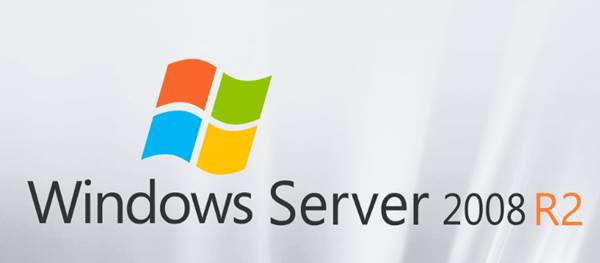
Windows Server 2008 R2 adalah versi penerus dari Windows Server 2008 yang diluncurkan pada 22 Oktober 2009. Versi ini hanya tersedia dalam arsitektur 64-bit, yang memungkinkan sistem untuk mendukung lebih banyak memori dan meningkatkan kinerja secara keseluruhan. Windows Server 2008 R2 dirancang untuk memenuhi kebutuhan organisasi besar yang memerlukan server yang handal, skalabel, dan aman.
Fitur Utama Windows Server 2008 R2

Berikut adalah beberapa fitur utama yang ada pada Windows Server 2008 R2:
1. Dukungan Prosesor 64-bit
Windows Server 2008 R2 hanya tersedia dalam versi 64-bit, yang merupakan salah satu pembaruan penting dibandingkan dengan versi sebelumnya. Dengan menggunakan arsitektur 64-bit, sistem operasi ini mampu memanfaatkan lebih banyak memori (lebih dari 4GB), yang sangat menguntungkan bagi aplikasi yang membutuhkan kapasitas memori besar seperti database, server web, atau aplikasi berat lainnya.
Selain itu, dengan dukungan prosesor 64-bit, performa keseluruhan sistem meningkat, memungkinkan operasi server yang lebih cepat dan responsif, serta stabilitas yang lebih baik saat menangani beban kerja yang tinggi.
2. Hyper-V 2.0
Salah satu fitur unggulan dari Windows Server 2008 R2 adalah Hyper-V 2.0, yang merupakan teknologi virtualisasi terbaru dari Microsoft. Dengan Hyper-V 2.0, administrator dapat menjalankan beberapa mesin virtual (VM) pada satu mesin fisik, yang dapat menghemat biaya perangkat keras dan meningkatkan efisiensi penggunaan sumber daya.
Versi terbaru ini mendukung berbagai sistem operasi, baik yang berbasis Windows maupun non-Windows, serta memberikan kemampuan untuk melakukan pengelolaan mesin virtual secara lebih mudah.
Selain itu, Hyper-V 2.0 menghadirkan dukungan untuk live migration, yang memungkinkan perpindahan mesin virtual antara host fisik tanpa perlu mematikan VM tersebut, serta peningkatan kinerja dan skalabilitas yang sangat penting dalam lingkungan virtualisasi skala besar.
3. Windows PowerShell 2.0
Windows PowerShell 2.0 merupakan alat otomatisasi berbasis skrip yang sangat berguna bagi para administrator sistem untuk mengelola server. Dengan PowerShell 2.0, tugas-tugas administratif yang sebelumnya memerlukan interaksi manual dapat diotomatisasi, sehingga mengurangi kemungkinan kesalahan manusia dan mempercepat berbagai proses manajemen.
PowerShell 2.0 mendukung berbagai cmdlet (perintah) dan dapat digunakan untuk menjalankan skrip kompleks yang mengelola konfigurasi server, monitoring, serta pengelolaan file dan aplikasi secara efisien. Fitur ini sangat berguna dalam lingkungan dengan banyak server, memungkinkan administrator untuk mengelola ribuan mesin dengan menggunakan hanya satu skrip.
4. Peningkatan Active Directory
Windows Server 2008 R2 membawa sejumlah perbaikan signifikan dalam manajemen Active Directory (AD). Salah satunya adalah kemampuan untuk mengelola kata sandi (password) dengan lebih aman, termasuk dukungan untuk pemulihan password yang lebih baik, serta pengelolaan akun yang lebih efisien.
Selain itu, ada juga perbaikan dalam replikasi AD yang membuat proses sinkronisasi data antar server lebih cepat dan andal. Fitur lain yang ditambahkan adalah AD Recycle Bin, yang memungkinkan administrator untuk memulihkan objek yang terhapus dari Active Directory dengan lebih mudah, mengurangi waktu pemulihan dan menghindari kehilangan data penting.
5. Server Core
Windows Server 2008 R2 juga mendukung Server Core, sebuah pilihan instalasi minimal dari Windows Server yang hanya mencakup komponen inti yang diperlukan untuk menjalankan server. Dengan Server Core, tidak ada antarmuka grafis, dan hanya aplikasi serta layanan dasar yang berjalan, seperti DNS, DHCP, Active Directory, dan file services.
Instalasi minimal ini memungkinkan sistem untuk berjalan dengan lebih ringan dan lebih cepat, mengurangi jejak serangan potensial karena lebih sedikitnya komponen yang dapat dieksploitasi. Selain itu, dengan lebih sedikitnya perangkat lunak yang terinstal, server dapat berjalan lebih efisien dalam hal pemanfaatan sumber daya, yang sangat bermanfaat dalam lingkungan dengan kebutuhan kinerja tinggi.
System Requirements Windows Server 2008 R2
Sebelum mendownload dan menginstal Windows Server 2008 R2, penting untuk memeriksa bahwa perangkat keras yang digunakan memenuhi persyaratan sistem minimum. Berikut adalah persyaratan sistem yang harus dipenuhi:
| Komponen | Persyaratan Minimum |
|---|---|
| Prosesor | 1 GHz atau lebih (x64) |
| Memori (RAM) | 512 MB (disarankan 2 GB atau lebih) |
| Ruang Penyimpanan | 10 GB atau lebih |
| Kartu Grafis | Dukungan VGA yang kompatibel |
| DVD-ROM | Diperlukan untuk instalasi dari DVD |
| Kartu Jaringan | Kartu jaringan yang kompatibel dengan Ethernet |
| Resolusi Layar | 800×600 atau lebih |
Password : satualas.com
Cara Instalasi Windows Server 2008 R2
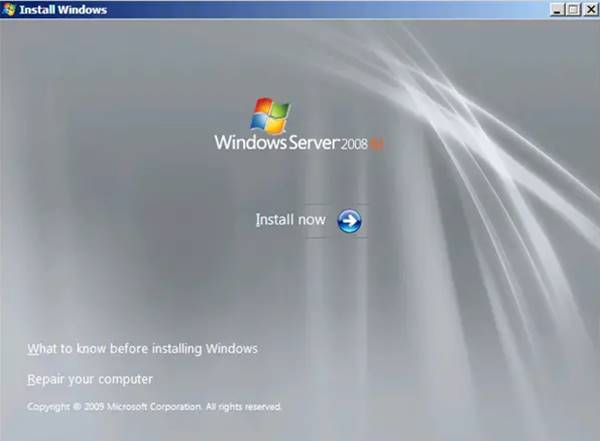
1. Membuat Media Instalasi
Langkah pertama dalam proses instalasi adalah menyiapkan media instalasi yang dapat di-boot. Anda bisa menggunakan USB flash drive atau DVD untuk ini. Jika menggunakan USB flash drive, pastikan kapasitasnya minimal 4GB atau lebih.
Anda dapat membuat USB bootable menggunakan alat seperti Rufus atau Windows USB/DVD Download Tool. Alat ini akan membantu Anda menyalin file ISO Windows Server 2008 R2 ke dalam USB atau DVD dengan cara yang benar sehingga perangkat tersebut dapat digunakan untuk mem-boot komputer.
Jika menggunakan DVD, Anda hanya perlu membakar file ISO ke dalam DVD menggunakan aplikasi seperti ImgBurn atau Nero. Pastikan media instalasi dapat dibaca dengan benar sebelum melanjutkan ke langkah berikutnya.
2. Mulai Instalasi
Setelah media instalasi siap, langkah berikutnya adalah me-restart komputer dan masuk ke BIOS untuk mengatur urutan boot. Biasanya, Anda dapat masuk ke BIOS dengan menekan tombol seperti F2, DEL, F12, atau ESC segera setelah komputer menyala (tergantung pada produsen motherboard).
Di dalam BIOS, atur perangkat booting pertama menjadi USB atau DVD sesuai dengan media instalasi yang digunakan. Setelah pengaturan selesai, simpan dan keluar dari BIOS. Komputer akan melakukan restart dan mulai mem-boot dari media instalasi. Anda akan melihat layar penginstalan Windows yang meminta Anda untuk memulai proses instalasi.
3. Pilih Partisi Dan Lokasi Instalasi
Selama proses instalasi, Anda akan diminta untuk memilih partisi atau lokasi tempat Anda ingin menginstal Windows Server 2008 R2. Jika komputer sudah memiliki partisi, pastikan untuk memilih partisi yang kosong atau, jika perlu, lakukan pemformatan partisi yang sudah ada agar tidak ada data lama yang tersisa.
Anda juga bisa membuat partisi baru jika Anda menginginkan pengaturan lebih lanjut. Setelah memilih atau membuat partisi, klik Next untuk melanjutkan. Windows Server 2008 R2 akan mulai menyalin file dan memformat partisi yang dipilih untuk instalasi.
4. Tunggu hingga Proses Instalasi Selesai
Proses instalasi itu sendiri akan memakan waktu bervariasi, tergantung pada kecepatan perangkat keras komputer yang digunakan. Instalasi ini meliputi proses penyalinan file, pengaturan sistem, dan instalasi fitur dasar Windows Server.
Proses ini bisa memakan waktu mulai dari beberapa menit hingga beberapa jam. Komputer Anda mungkin akan restart beberapa kali selama proses instalasi. Pastikan media instalasi tetap terpasang saat restart pertama agar sistem dapat melanjutkan instalasi tanpa masalah.
5. Konfigurasi Awal
Setelah instalasi selesai, komputer akan melakukan restart dan memasuki tahap konfigurasi awal. Di tahap ini, Anda akan diminta untuk mengatur beberapa preferensi dasar, seperti bahasa yang digunakan, zona waktu, dan pengaturan jaringan.
Selain itu, Anda akan diminta untuk membuat password Administrator yang akan digunakan untuk login ke dalam sistem. Pastikan untuk memilih password yang kuat dan mudah diingat. Pada tahap ini, Anda juga bisa mengonfigurasi pengaturan untuk Wi-Fi atau Ethernet, tergantung pada jenis koneksi yang digunakan.
6. Aktivasi Windows
Setelah sistem berhasil diinstal dan komputer masuk ke desktop pertama kali, Anda akan diminta untuk mengaktivasi Windows Server 2008 R2. Anda dapat memasukkan lisensi key produk yang valid selama instalasi, atau Anda dapat mengaktifkan sistem melalui Windows Activation setelah instalasi selesai.
Aktivasi ini penting untuk memastikan bahwa salinan Windows yang Anda gunakan sah dan dapat menerima pembaruan serta dukungan penuh dari Microsoft. Jika Anda memilih untuk mengaktifkan Windows setelah instalasi, Anda bisa melakukannya melalui Control Panel > System and Security > System, lalu pilih Activate Windows.
Kelebihan Dan Kekurangan Windows Server 2008 R2
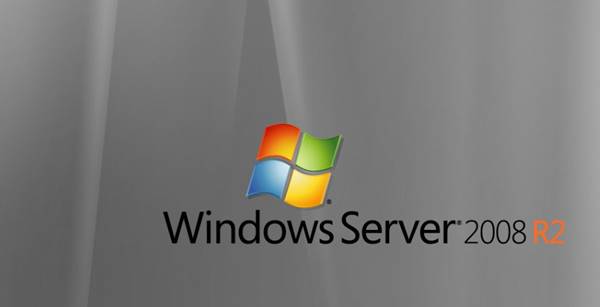
1. Kelebihan Windows Server 2008 R2
- Performa Lebih Baik: Sistem operasi ini dirancang untuk memberikan performa lebih tinggi, khususnya dalam mendukung aplikasi yang memerlukan penggunaan memori besar.
- Keamanan yang Ditingkatkan: Dengan adanya fitur seperti BitLocker dan fitur keamanan lainnya, Windows Server 2008 R2 menawarkan perlindungan lebih baik untuk data penting.
- Manajemen Sistem yang Lebih Mudah: Dengan alat seperti Windows PowerShell dan Server Manager, pengelolaan server menjadi lebih efisien.
2. Kekurangan Windows Server 2008 R2
- Hanya Tersedia dalam 64-bit: Tidak ada versi 32-bit, yang dapat menjadi masalah bagi organisasi yang tidak memiliki perangkat keras 64-bit.
- Kompatibilitas Terbatas dengan Perangkat Keras Lama: Karena membutuhkan arsitektur 64-bit, beberapa perangkat keras yang lebih tua mungkin tidak dapat menjalankan Windows Server 2008 R2.
- Kurangnya Pembaruan: Mengingat bahwa sistem operasi ini sudah cukup tua, Microsoft tidak lagi memberikan dukungan penuh untuk Windows Server 2008 R2.
Windows Server 2008 R2 x64 64 Bit ISO adalah sistem operasi server yang tangguh dan sangat cocok untuk organisasi yang membutuhkan performa dan stabilitas tinggi. Dengan berbagai fitur canggih seperti Hyper-V, PowerShell, dan Active Directory yang ditingkatkan, Windows Server 2008 R2 menawarkan solusi yang handal untuk kebutuhan server skala besar.
Meskipun begitu, penting untuk dicatat bahwa Windows Server 2008 R2 sudah tidak mendapatkan pembaruan keamanan dari Microsoft. Oleh karena itu, Anda mungkin ingin mempertimbangkan untuk beralih ke versi yang lebih baru, seperti Windows Server 2016 atau 2019, jika memungkinkan.